Les fichiers PDF sont des fichiers avec lesquels nous vivons au quotidien, que ce soit pour lire, pour des sujets académiques ou professionnels. Le problème apparaît lorsque de nombreuses personnes rencontrent des difficultés pour ouvrir un PDF sur Android.
Tout au long de cet article, nous analyserons toutes les méthodes efficaces, passerons en revue les meilleurs lecteurs PDF pour Android en 2025 et offrirons des solutions aux problèmes les plus courants, comme "mon formulaire PDF ne s'ouvre pas sur mon mobile".
Dans cet article
Les meilleures méthodes pour ouvrir un PDF sur Android
Ouvrir un PDF sur un appareil Android peut sembler facile, mais souvent cela peut apporter quelques complications. Ici, nous allons analyser les méthodes les plus simples pour ouvrir un PDF sur Android.
- Utiliser l'application native "Fichiers" ou "Mes fichiers" de l'appareil
- Ouvrir un PDF sur Android avec Google Drive
- Utiliser des navigateurs comme Chrome pour ouvrir des PDF sur mobile
- Voir les fichiers PDF sur le téléphone depuis des applications comme WhatsApp, Gmail ou d'autres applications de messagerie
- PDFelement pour Android : le meilleur lecteur de PDF pour ouvrir et éditer des fichiers sur votre mobile
- Adobe Acrobat Reader : Ouvrir et lire un PDF sur Android facilement
- WPS Office : Alternative multifonctionnelle pour ouvrir un PDF sur Android

Utiliser l'application native "Fichiers" ou "Mes fichiers" de l'appareil
La plupart des appareils Android incluent une application pour gérer les fichiers, appelée "Fichiers" ou "Mes fichiers". Ces applications permettent de trouver, d'enregistrer et d'ouvrir un PDF sans avoir besoin de télécharger une autre application.
Étapes pour utiliser cette fonction :
- Ouvrez l’application « Fichiers » ou « Mes fichiers » sur votre appareil.
- Accédez à l’emplacement du fichier PDF, qui se trouve généralement dans le dossier « Téléchargements ».
- Appuyez sur le fichier PDF pour l’ouvrir. Si vous n’avez pas de lecteur PDF Android par défaut, l’appareil vous demandera de choisir une application compatible installée sur votre appareil.
Ouvrir un PDF sur Android avec Google Drive
Google Drive n’est pas seulement une application de stockage en ligne, mais il propose également une option pour ouvrir des PDF Android directement depuis le cloud ou la mémoire locale de l’appareil.
Étapes pour ouvrir un PDF dans Google Drive :
- Téléchargez le fichier PDF sur votre compte Google Drive s'il n'y est pas déjà stocké.
- Ouvrez l'application Google Drive sur votre appareil Android.
- Touchez le fichier PDF pour l’ouvrir avec le lecteur intégré.
Si vous souhaitezouvrir un PDF sur Android depuis votre stockage local, il vous suffit de suivre ces étapes simples :
- Ouvrez l'explorateur de fichiers de votre smartphone.
- Trouvez le fichier PDF que vous avez précédemment téléchargé à partir du gestionnaire de fichiers.
- Touchez le fichier pour le sélectionner.
- Dans les options que le système vous propose, choisissez l’application avec laquelle vous souhaitez ouvrir le PDF sur Android.
- Sélectionnez Google Drive si vous souhaitez l’utiliser comme visionneuse par défaut.
Utiliser des navigateurs comme Chrome pour ouvrir des PDF sur mobile
Les navigateurs, comme Google Chrome, intègrent une option pour afficher les fichiers PDF. C’est une manière pratique de télécharger un fichier PDF et de le visualiser depuis le web.
Étapes pour ouvrir des PDF dans Chrome :
- Ouvrez Google Chrome sur votre appareil Android.
- Faites glisser le fichier PDF vers l’interface du navigateur ou touchez un lien PDF sur le web.
- Le fichier s’ouvrira dans un nouvel onglet pour que vous puissiez le consulter.
Voir les fichiers PDF sur le téléphone depuis des applications comme WhatsApp, Gmail ou d'autres applications de messagerie
Normalement, nous recevons des documents PDF via des applications comme WhatsApp, Gmail ou Telegram. Heureusement, ces applications sont compatibles pour ouvrir un PDF directement depuis l'interface.
Étapes pour ouvrir des PDF depuis des applications de messagerie :
- Ouvrez la conversation ou l’e-mail où se trouve le fichier PDF.
- Touchez la pièce jointe pour la télécharger (si ce n’est pas déjà fait).
- Sélectionnez un lecteur PDF parmi les options disponibles pour ouvrir le fichier.
Choisir le meilleur lecteur PDF pour Android peut vous aider à profiter d’une expérience plus fluide et moins frustrante, sans complications potentielles. Nous allons examiner ci-dessous les trois applications les plus remarquables : leurs avantages et inconvénients, afin que vous puissiez disposer d’une vue d’ensemble complète.
PDFelement pour Android : le meilleur lecteur de PDF pour ouvrir et éditer des fichiers sur votre mobile
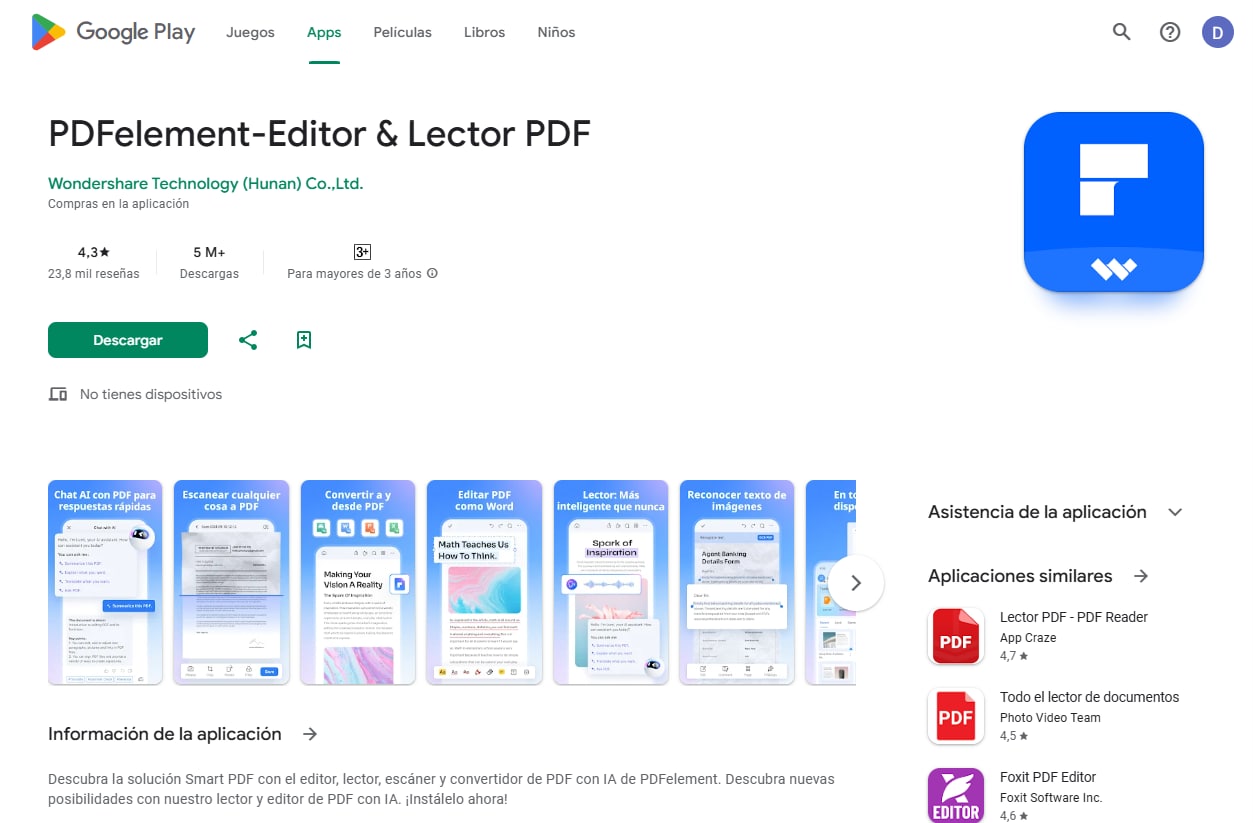
Wondershare PDFelement pour Android est une application très fonctionnelle qui allie simplicité et fonctionnalités avancées. Cela en fait une solution idéale, aussi bien pour l’utilisateur standard que pour les professionnels. Voici les fonctionnalités de cette application et comment l’utiliser :
Caractéristiques principales :
- Édition avancée : Modifiez le texte et les images directement dans le fichier PDF.
- Annotations complètes : Mettez en surbrillance du texte, ajoutez des commentaires et dessinez sur les documents.
- Signature électronique : Inclut des options pour ajouter des signatures numériques à vos documents.
- Gestion des formulaires : Remplissez et modifiez des formulaires interactifs sans difficultés.
- Organisation intuitive: Fusionnez, divisez et réorganisez des pages de fichiers PDF facilement.
Guide étape par étape pour utiliser Wondershare PDFelement :
- Téléchargement et installation: Accédez à Google Play et recherchez « Wondershare PDFelement pour Android ». Installez l’application et ouvrez-la.
- Importation du fichier PDF: Touchez « Ouvrir un fichier » et parcourez vos documents pour sélectionner le PDF que vous souhaitez visualiser ou modifier.
- Modification du document: Utilisez les outils disponibles pour effectuer des modifications selon vos besoins. Par exemple, vous pouvez surligner du texte important ou remplir des formulaires.
- Exportation et enregistrement: Une fois terminé, enregistrez le fichier sur votre appareil ou partagez-le directement depuis l'application.
Adobe Acrobat Reader : Ouvrir et lire un PDF sur Android facilement
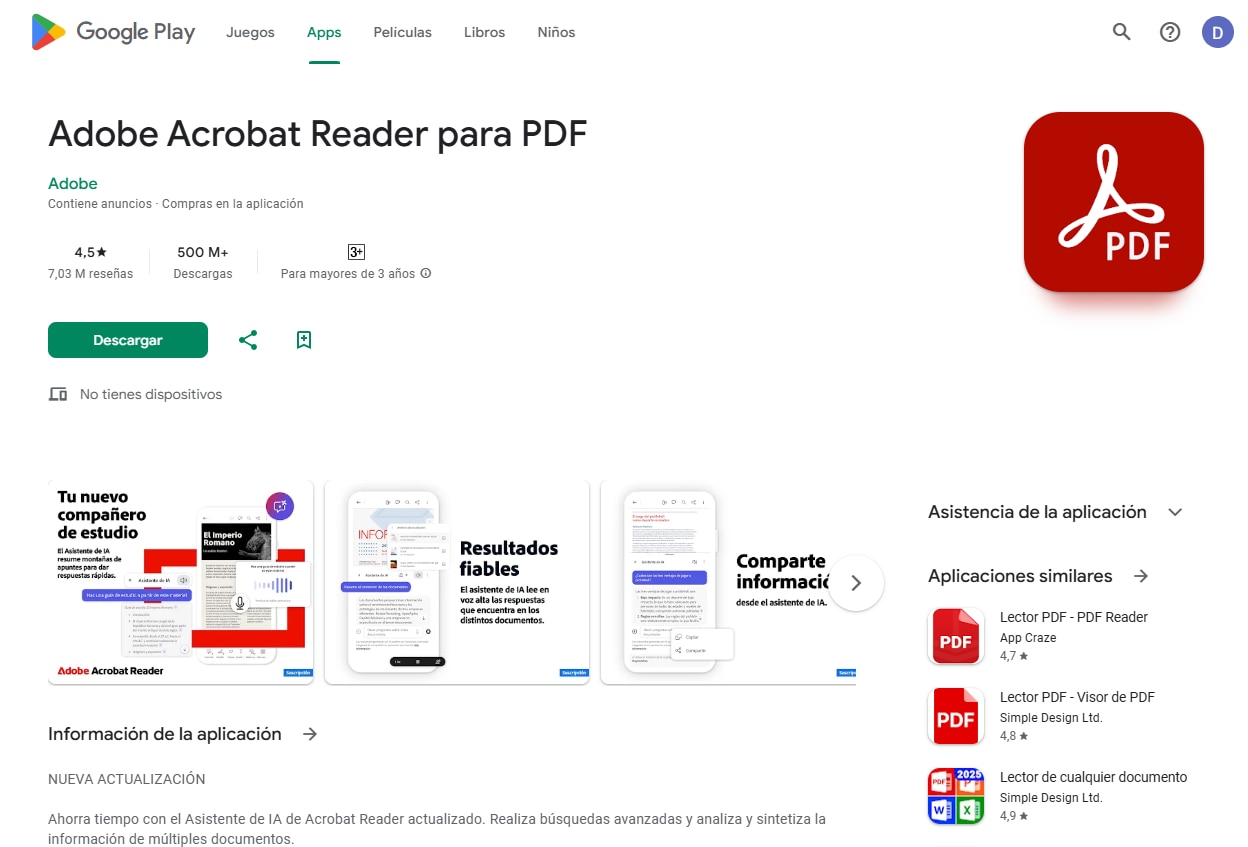
Adobe Acrobat Reader est l'un des lecteurs PDF les plus connus et fiables, utilisé par des millions de personnes dans le monde entier.
Ses caractéristiques sont :
- Lecture et annotation: Idéal pour réviser des documents et ajouter des notes.
- Connexion aux services cloud: S’intègre à Adobe Document Cloud et d’autres plateformes.
- Fonctionnalités de sécurité: Protection avancée pour les documents sensibles.
- Compatibilité universelle: Fonctionne parfaitement avec différents types de PDF.
WPS Office : Alternative multifonctionnelle pour ouvrir un PDF sur Android
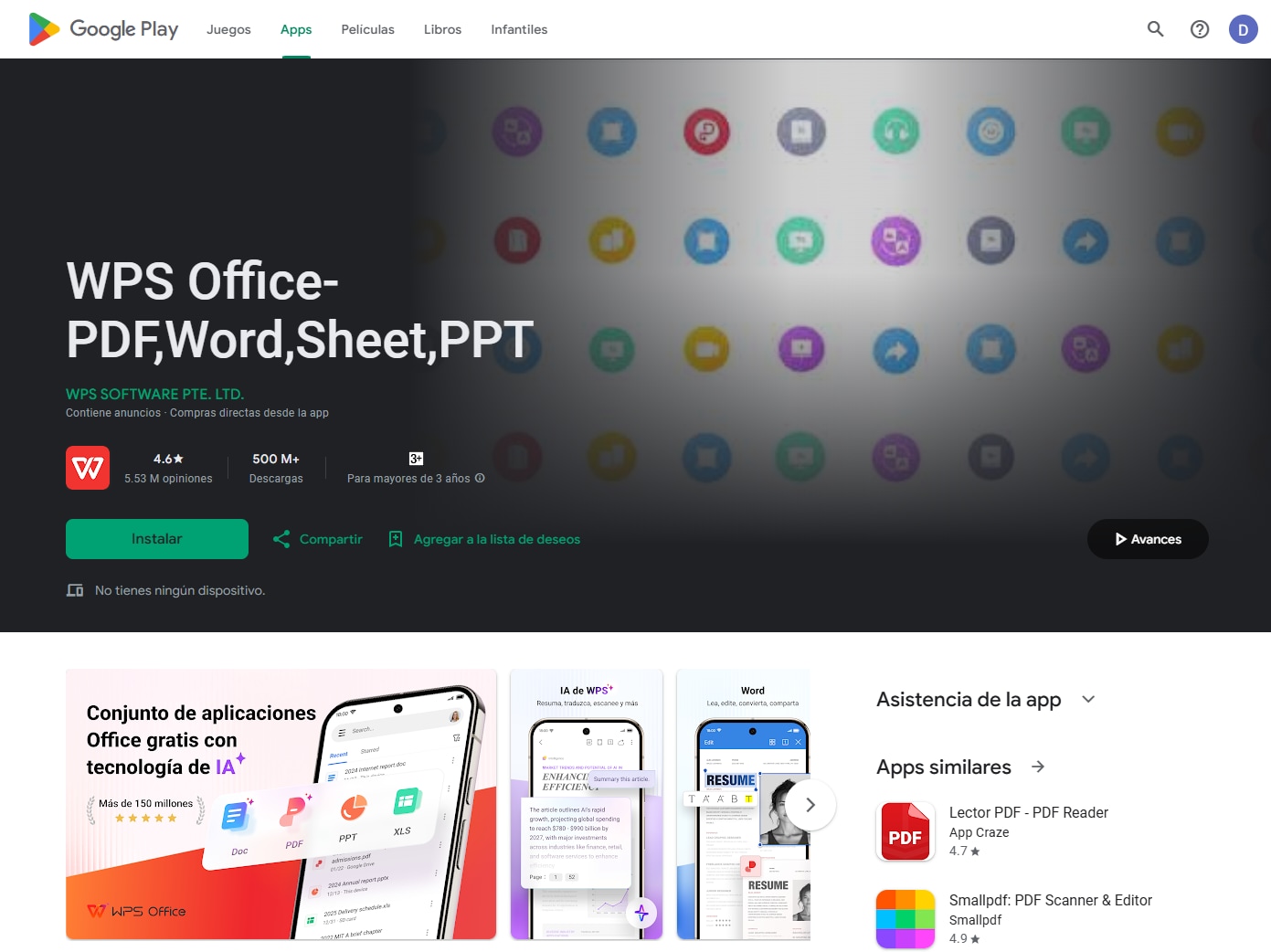
Bien que WPS Office soit principalement connu comme une suite bureautique, son lecteur PDF intégré offre une expérience multifonctionnelle.
Caractéristiques principales :
- Affichage et conversion: Ouvre et convertit des fichiers PDF vers d'autres formats comme Word ou Excel.
- Outils d'édition de base: Permet de faire des annotations et d'ajouter des filigranes.
- Intégration bureautique: Gère les documents, feuilles de calcul et présentations depuis une seule application.
Ces trois applications pour ouvrir des PDFs se distinguent par leur qualité et leur simplicité d'utilisation. Cependant, Wondershare PDFelement pour Android est idéal pour les utilisateurs recherchant des fonctions d'édition avancées, Adobe Acrobat Reader est parfait pour ceux qui ont besoin d'un outil sécurisé pour lire et annoter. D'un autre côté, WPS Office se démarque comme une solution multifonctionnelle pour les amateurs de productivité.
Comment choisir le meilleur lecteur PDF sur Android ?
Comment ouvrir un PDF sur Android ? Recommandations pour chaque type d'utilisateur
Pour faciliter votre choix, voici quelques recommandations selon vos besoins :
| Type d'utilisateur | Recommandation | Raison |
| Utilisateurs occasionnels | Google Drive ou navigateurs web | Pour ouvrir un PDF rapidement sur Android sans avoir besoin d’installer des applications supplémentaires. |
| Professionnels et étudiants | Wondershare PDFelement pour Android | Idéal pour ceux qui ont besoin de ouvrir un PDF sur Android et aussi de modifier, annoter ou signer des documents facilement. |
| Utilisateurs polyvalents | WPS Office | Permet de ouvrir un PDF sur Androidet travailler avec des feuilles de calcul et des présentations dans une seule application. |
| Passionnés de sécurité et de fiabilité | Adobe Acrobat Reader | Une option stable et fiable pour lire des PDF sur Android grâce à sa trajectoire et à ses mises à jour constantes. |
Choisir le meilleur lecteur de PDF pour Android dépend de vos besoins spécifiques. Que vous souhaitiez simplement ouvrir un PDF rapidement ou recherchiez une solution avancée pour travailler avec des documents, il existe des options idéales pour tous les utilisateurs.
Comparatif des meilleurs lecteurs de PDF pour Android
Dans cette comparaison, nous analysons trois des meilleures options disponibles — Wondershare PDFelement, Adobe Acrobat Reader et WPS Office — en évaluant leurs avantages et inconvénients pour vous aider à choisir la meilleure application pour ouvrir un PDF sur votre appareil Android.
| Lecteur PDF | Avantages | Inconvénients |
| Wondershare PDFelement | Interface intuitive pour ouvrir un PDF sur Android, fonctions d’édition avancées et option de signature électronique. Idéal pour les professionnels et les entreprises. | Certaines fonctions d’édition avancées nécessitent la version premium. |
| Adobe Acrobat Reader | Fiabilité et facilité pour lire des PDF sur Android, permet des annotations de base. Reconnue mondialement comme un excellent lecteur PDF Android. | Fonctionnalités avancées limitées au plan premium. |
| WPS Office | Solution multifonctionnelle qui permet ouvrir un PDF de gérer des documents Word et Excel dans une seule application. | Peut sembler moins intuitif pour ceux qui recherchent simplement comment ouvrir un PDF sur Android facilement. |
Choisir le meilleur lecteur PDF pour Android dépend de vos besoins spécifiques. Si vous recherchez des fonctions avancées comme l’édition et la signature, Wondershare PDFelement est une excellente option. Pour ceux qui privilégient la stabilité et une lecture simple, Adobe Acrobat Reader reste une référence.
Et si vous préférez un outil tout-en-un pour travailler non seulement avec des PDF, mais aussi avec d’autres formats, WPS Office peut être votre meilleur allié.
Maintenant que vous savez comment ouvrir un PDF sur Android et quelle application vous convient le mieux, il est temps d’améliorer votre expérience de lecture et de gestion de documents !
Problèmes lors de l'ouverture de PDF sur Android et solutions
Souvent, nous pouvons rencontrer des problèmes en essayant d’ouvrir un PDF sur Android, ce qui peut devenir un réel souci. Ci-dessous, nous expliquons les problèmes les plus fréquents et les solutions possibles face à des incompatibilités logicielles, des fichiers endommagés ou des configurations de l’appareil.
Problème 1 : Je ne peux pas ouvrir de fichiers PDF sur Android
C’est l’un des problèmes les plus courants. Si votre appareil n’ouvre pas un PDF, cela peut être dû à l’absence d’un lecteur PDF Android adapté ou à des incompatibilités au niveau du système d’exploitation.
Solution:
- Téléchargez un lecteur fiable comme Wondershare PDFelement pour Android, Adobe Acrobat Reader ou WPS Office depuis le Google Play Store.
- Assurez-vous que votre système d’exploitation Android est à jour afin d’éviter tout problème de compatibilité.
Problème 2 : Mon formulaire PDF ne s’ouvre pas sur mon mobile
Ce problème peut survenir si le fichier PDF est corrompu ou s’il nécessite des autorisations spéciales pour s’ouvrir.
Solution:
- Essayez d’ouvrir le PDF dans une autre application de lecture afin de vérifier si le problème concerne le fichier ou l’application.
- Si le fichier contient des formulaires, utilisez un lecteur avancé comme Wondershare PDFelement pour Android, qui prend en charge la modification et l’affichage des formulaires.
Problème 3 : Je n’arrive pas à ouvrir des fichiers sur mon mobile depuis des applications de messagerie
Parfois, les PDF partagés via des applications comme WhatsApp ou Gmail ne s’ouvrent pas correctement. Cela peut être dû à un téléchargement incomplet ou à un manque d’autorisations.
Solution:
- Vérifiez que le fichier a été téléchargé entièrement.
- Vérifiez les autorisations de stockage de votre appareil pour vous assurer que l’application a bien accès.
- Essayez d’ouvrir le fichier directement depuis votre explorateur de fichiers ou avec un lecteur PDF sur Android.
Problème 4 : Où trouver les PDF sur mon mobile
De nombreux utilisateurs rencontrent des problèmes pour localiser leurs fichiers PDF après les avoir téléchargés.
Solution:
- Utilisez le gestionnaire de fichiers natif de votre appareil, tel que "Fichiers" ou "Mes fichiers".
- Recherchez dans les dossiers "Téléchargements" ou "Documents".
- Si vous ne le trouvez toujours pas, utilisez la fonction de recherche du gestionnaire de fichiers et saisissez ".pdf".
Problème 5 : Je n'arrive pas à ouvrir des PDF sur Android dans les navigateurs web
Essayer d'ouvrir un PDF directement à partir d'un navigateur peut échouer si le support approprié n'est pas disponible.
Solution:
- Utilisez des navigateurs avec support PDF intégré, tels que Chrome.
- Si le navigateur n'ouvre pas le fichier, téléchargez-le d'abord puis ouvrez-le avec un lecteur dédié.
Conclusion
Tout au long de cet article, nous avons examiné différentes options pour ouvrir un PDF sur Android, des méthodes simples comme l'utilisation des applications natives de l'appareil aux applications avancées telles que Google Drive, Adobe Acrobat Reader et WPS Office. Cependant, si vous recherchez la solution la plus complète, puissante et facile à utiliser, Wondershare PDFelement pour Android est sans aucun doute le meilleur choix.
Questions fréquemment posées
Pourquoi ne puis-je pas ouvrir des fichiers PDF sur mon téléphone portable ?
Cela peut être dû à l'absence d'un lecteur PDF installé, à un fichier endommagé ou à des incompatibilités avec le système d'exploitation. Assurez-vous de disposer d'un lecteur PDF fiable pour Android tel que Wondershare PDFelement pour Android. Si le problème persiste, vérifiez que le fichier n'est pas corrompu et que le logiciel de votre appareil est à jour.
Comment ouvrir un PDF sur Android sans utiliser d'applications tierces ?
Vous pouvez utiliser les outils natifs de votre appareil, tels que « Fichiers » ou « Mes fichiers », afin de localiser et d’ouvrir directement des fichiers PDF. Vous pouvez également consulter des documents via un navigateur comme Chrome ou des applications préinstallées telles que Google Drive.
Que faire si mon formulaire PDF ne s'ouvre pas sur mon mobile ?
Certains formulaires PDF interactifs nécessitent un lecteur avancé pour s'ouvrir correctement. Des solutions telles que Wondershare PDFelement pour Android sont idéales, car elles gèrent les formulaires complexes et offrent des options d’édition et d’enregistrement pour garantir une expérience fluide.
Où puis-je voir les PDF sur mon mobile ?
En général, les fichiers PDF téléchargés sont enregistrés dans le dossier « Téléchargements » de votre appareil. Si vous ne les trouvez pas, utilisez l'application « Fichiers » ou la barre de recherche intégrée pour localiser les documents dans votre stockage local.
Quel est le meilleur lecteur PDF pour Android ?
Parmi les différentes options disponibles, Wondershare PDFelement pour Android se distingue par sa facilité d'utilisation et ses fonctionnalités avancées telles que l’édition, l’annotation et la signature électronique, surpassant d'autres outils comme Adobe Acrobat Reader et WPS Office en termes de fonctionnalités et d'efficacité.
Pourquoi ne puis-je pas ouvrir un PDF sur Android depuis une application de messagerie ?
Cela peut se produire en raison de téléchargements incomplets ou de permissions de stockage limitées. Vérifiez que le fichier a bien été entièrement téléchargé et que l'application de messagerie a accès au stockage de votre appareil.
Comment éviter les problèmes lors de l'ouverture de fichiers PDF sur Android ?
Assurez-vous de maintenir votre système d'exploitation à jour, téléchargez un lecteur fiable tel que PDFelement pour Android, et vérifiez les fichiers à l'avance pour vous assurer qu'ils sont en bon état avant de les ouvrir.









